Haben Sie schon einmal vergessen, etwas Wichtiges auszudrucken, nur um sich in letzter Sekunde daran zu erinnern, wenn Sie nicht an Ihrem Computer waren? Mit der Ferndruckfunktion von Splashtop müssen Sie sich darüber nie wieder Gedanken machen.
Sie müssen nicht zu Ihrem Computer zurückeilen, um Dokumente auszudrucken oder sie per E-Mail von einem Computer zum anderen zu senden.
Splashtops Remote-Desktop-Lösungen ermöglichen es Ihnen, von überall aus auf Ihren Computer zuzugreifen. Mit unserer Ferndruckfunktion können Sie alles von dem entfernten Computer, auf den Sie zugreifen, auf Ihrem lokalen Drucker drucken.
Was ist Ferndruck?
Beim Ferndruck handelt es sich um eine Funktion, mit der Benutzer Dokumente über einen Remote-Computer auf einem lokalen Drucker drucken können – ohne vor dem Remote-Computer sitzen zu müssen. Diese Funktion ist besonders nützlich für Profis, die von verschiedenen Standorten aus auf Dokumente zugreifen und diese verwalten müssen, ohne sich in der Nähe des Druckers zu befinden. Der Ferndruck vereinfacht Arbeitsabläufe und macht umständliche Methoden wie das Versenden von Dokumenten per E-Mail an sich selbst oder die Rückkehr ins Büro überflüssig.
Wie funktioniert der Ferndruck?
Der Ferndruck funktioniert über ein Fernzugriffsprogramm, das das lokale Benutzergerät mit einem Remote-Computer verbindet. Hier ist ein grundlegender Überblick über die Funktionsweise:
Software für den Fernzugriff installieren: Zuerst müssen Sie ein Fernzugriffstool wie Splashtop auf dem lokalen und dem Remote-Computer installieren.
Druckertreiber einrichten: Installieren Sie auf dem Remote-Computer Druckertreiber, die die Kommunikation mit dem lokalen Drucker ermöglichen.
Remote-Sitzung starten: Sobald Sie über die Fernzugriffssoftware mit dem Remote-Computer verbunden sind, können Sie Dateien öffnen und verwalten, als würden Sie direkt vor dem Remote-Computer sitzen.
Druckbefehle senden: Wenn Sie ein Dokument ausdrucken möchten, senden Sie den Druckbefehl über die Druckfunktion der Fernzugriffssoftware vom Remote-Computer an den lokalen Drucker.
Dieser Prozess ermöglicht auch aus der Ferne ein nahtloses und bequemes Drucken, indem sichergestellt wird, dass Druckaufträge direkt an Ihren lokalen Drucker gesendet werden, ohne dass physischer Zugriff auf das Remote-Gerät erforderlich ist.
Die wichtigsten Vorteile des Ferndrucks
Der Ferndruck bietet mehrere Vorteile, darunter:
Komfort: Drucken Sie Dokumente von überall aus, ohne vor dem Remote-Computer sitzen zu müssen. Dies spart Zeit und steigert die Effizienz.
Produktivität: Vermeiden Sie Unterbrechungen, indem Sie Dokumente aus der Ferne drucken und so sicherstellen, dass dringende Materialien umgehend bearbeitet werden.
Flexibilität: Greifen Sie von mehreren Geräten – einschließlich Desktops, Laptops, Tablets und Smartphones – auf Dokumente zu und drucken Sie diese aus. Dadurch profitieren Sie von größerer Flexibilität bei der Bewältigung Ihrer Arbeit.
Weniger Fehler: Minimieren Sie das Fehlerrisiko, das mit dem Versenden von Dokumenten per E-Mail oder anderen Methoden einhergeht, indem Sie direkt vom Remote-System aus drucken.
Verbesserter Workflow: Optimieren Sie Ihren Workflow, indem Sie das Remote-Drucken in Ihr Fernzugriff-Setup integrieren und so eine kohärente Lösung für das Dokumenten- und Aufgabenmanagement bieten.
Diese Vorteile machen das Drucken aus der Ferne zu einer wertvollen Funktion für alle, die von verschiedenen Standorten aus einen zuverlässigen und effizienten Zugriff auf Druckerressourcen benötigen.
Wie funktioniert der Ferndruck mit Splashtop?
Mit der Ferndruckfunktion von Splashtop können Sie Dokumente von einem entfernten Mac- oder Windows-Computer drucken. Sie können auch von einem Mac- oder Windows-Computer aus darauf zugreifen.
Sobald Sie Splashtop eingerichtet haben, laden Sie den Splashtop Streamer auf den Computer herunter, mit dem Sie sich verbinden möchten (Dieser Schritt ist erforderlich, um remote auf dieses Gerät zugreifen zu können).
Öffnen Sie nach der Installation die Streamer-Einstellungen und klicken Sie auf die Schaltfläche „Druckertreiber installieren“. Danach können Sie auf diesen Computer zugreifen und mit dem Ferndrucken loslegen!
Wenn Sie von einem anderen Gerät auf den Computer zugreifen, können Sie jede Anwendung öffnen und sie wie gewohnt drucken. Wenn sich das Druckerdialogfeld öffnet, wählen Sie die Option „Splashtop Remote Printer“.
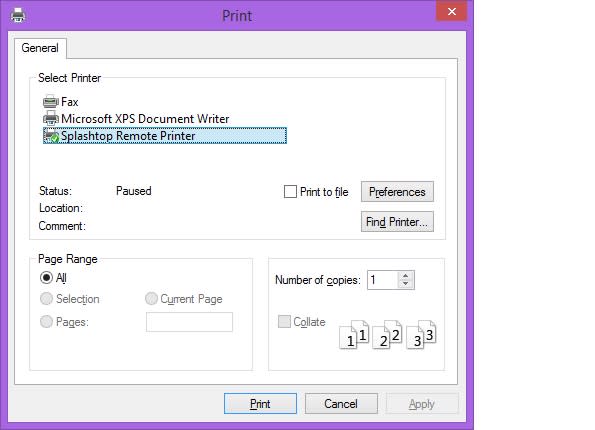
Danach öffnet sich ein Druckdialogfeld auf Ihrem lokalen Computer und findet automatisch alle Drucker, die für Ihren lokalen Computer verfügbar sind. Wählen Sie Ihren gewünschten Drucker aus – fertig! Von dort aus werden Ihre Dateien auf Ihrem lokalen Computer gedruckt.
Lesen Sie mehr darüber, wie Sie mit Splashtop aus der Ferne drucken können.
Mit Splashtop durchstarten – müheloser Ferndruck von überall
Splashtop bietet eine Fülle fortschrittlicher Fernzugriffsfunktionen, maßgeschneidert für Geschäftsleute und IT-Techniker. Starten Sie eine kostenlose Testversion und erleben Sie aus erster Hand, wie Splashtop Ihre Aufgaben vereinfachen kann.





